1、Anolis OS 8.8 虚拟机软件的下载
来到龙晰社区官网(https://openanolis.cn/download)下载专区找到与你的机器对应的软件(特别要注意的是你一定要在下载前看看下图的说明文档,找到虚拟机镜像,记下镜像缺省 sudo 用户为 anuser,对应登录密码是 anolisos,以后会用到这一组密码)。
单击下载跳转到如下一页面→选择“x86_64”→AnolisOS-8.8-x86_64-ANCK.qcow2
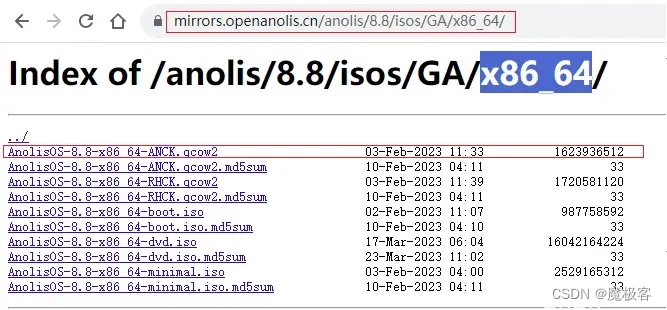
2、使用WinSCP把镜像文件AnolisOS-8.8-x86_64-ANCK.qcow2上传到你的服务器中的 store 文件夹,并同时把“AnolisOS-8.8-x86_64-ANCK.qcow2”更改为右端名“AnolisOS-8.8-client.qcow2”
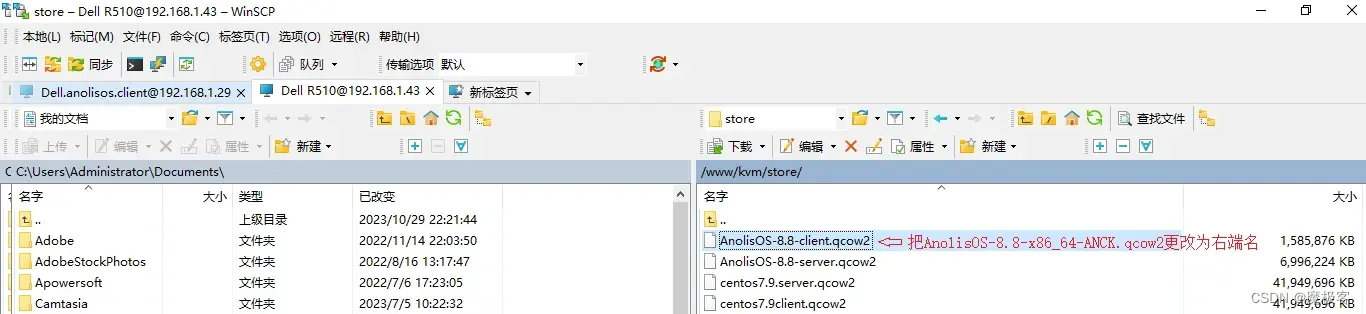
3、利用 X_shell 软件启动虚拟系统管理器(这里你要先安装配置好你的服务器,并安装好虚拟机管理软件)
查看服务器操作系统版本:[root@manager ~]# cat /etc/os-release
输入命令:[root@manager ~]# virt-manager 启动虚拟管理软件
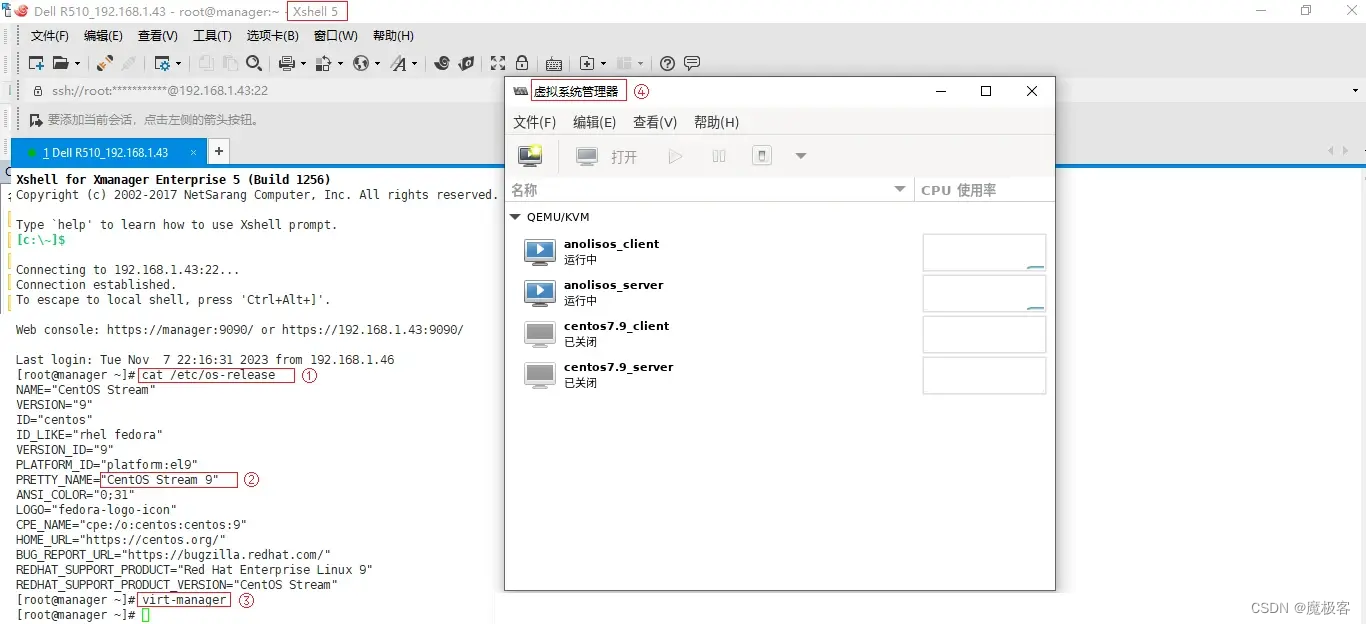
4、单击“文件”菜单→新建虚拟机→来到”创建新虚拟系统“→选取”“导入现有磁盘映像”→"forward"前进按钮。
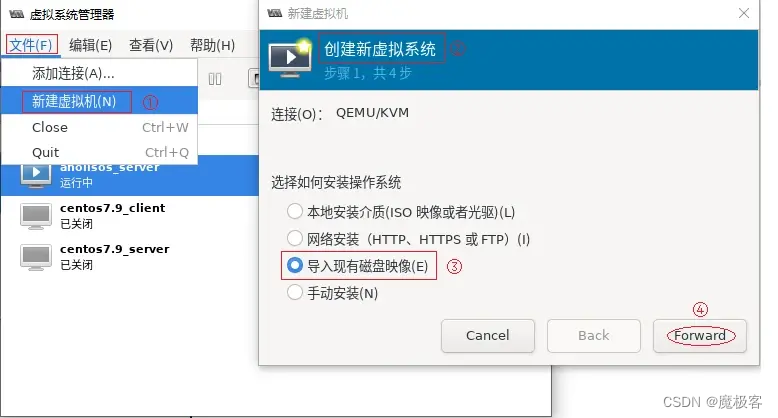
5、单击“浏览”→找到你上传的文件夹"store"→找到文件“AnolisOS-8.8-client.qcow2”→单击“选取卷标choose volume”→在“请选择要安装的操作系统”中找到随便一个系统→单击“前进”按钮。见下图。
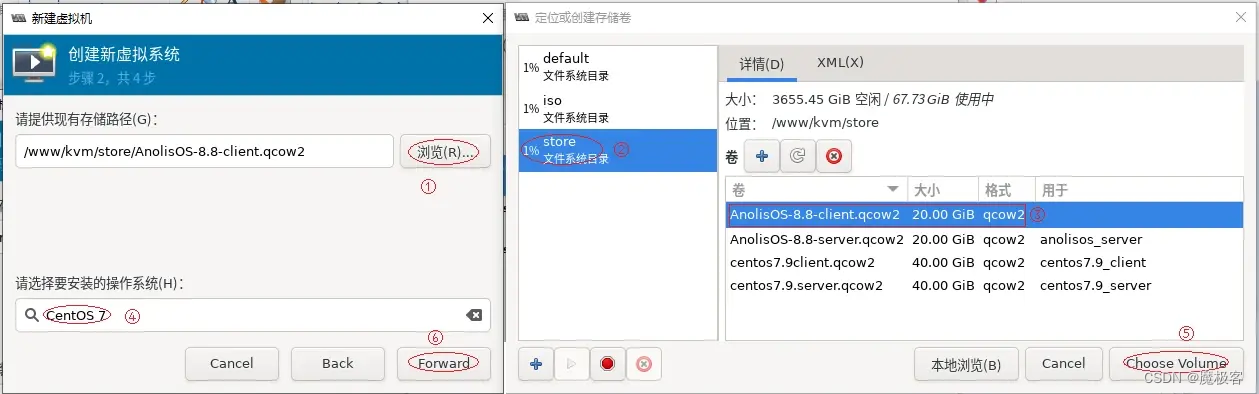
6、见下图你可以根据你的需要及服务器的档次来综合考虑你选择输入的内存及CPU数量,输入好后单击“前进”按钮。
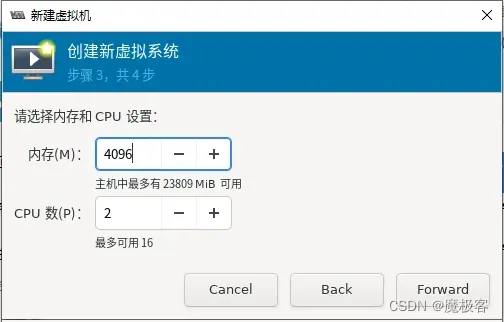
7、见下 图你可以在名称中输入你的虚拟机主机名→选择网络一定要选择“桥接设备”→输入你的桥接名称"br0"→最后单击“完成”
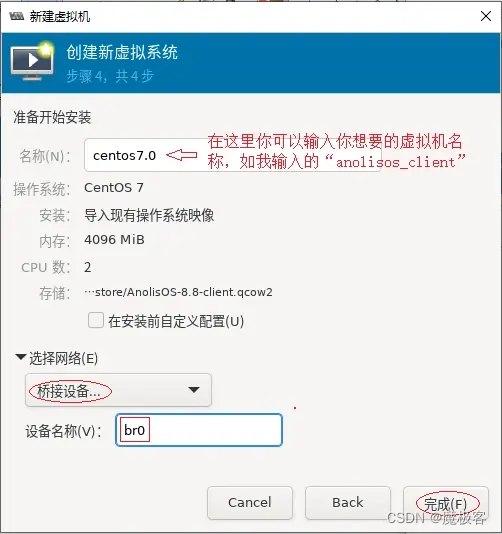
8、在第一步中我们当时要你记下虚拟机镜像缺省 sudo 用户为 anuser,对应登录密码是 anolisos,在最后这一步派上用处,至此你的龙晰Anolis OS8.8 KVM虚拟机创建完毕。
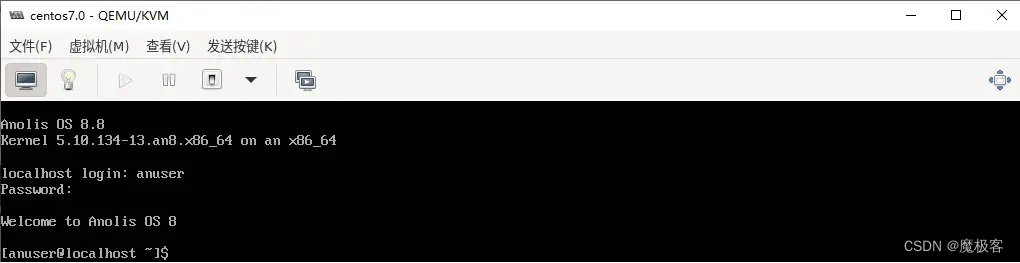
补充:kvm虚拟机为什么要选择桥接?
KVM网络桥接模式是一种虚拟化网络技术,它的作用是将宿主机物理网卡和虚拟机之间的网络连接起来,使得虚拟机可以像物理主机一样访问网络。在KVM中,网络桥接模式可以通过创建一个Linux Bridge(Linux网桥)来实现。
使用KVM桥接模式优点:提供了更好的性能:由于直接将物理网卡与虚拟交换机连接起来,因此不需要进行额外的NAT转换或端口映射等操作。这降低了传输延迟并提高了性能。
第一节 龙晰 Anolis OS 8.8 KVM 虚拟机的创建
于 2023-12-14 13:54:12 首次发布






















 1822
1822











 被折叠的 条评论
为什么被折叠?
被折叠的 条评论
为什么被折叠?










